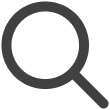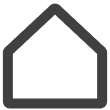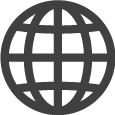Usando Tags
Defina tags para telas, conteúdo, listas de reprodução, programações e/ou canais.
O conteúdo com tags pode ser rapidamente classificado e pesquisado, melhorando a acessibilidade e
a eficiência da gestão.
Adicionando Tags
Adicione tags a cada tela, conteúdo, lista de reprodução ou programação.
-
Passe o cursor do mouse sobre a tela. O ícone
 (Mais) aparece.
(Mais) aparece. -
Selecione Adicionar Tags.
-
Adicione uma tag selecionando-a entre as tags criadas anteriormente.
Como alternativa, insira um nome de tag no campo de entrada e clique no botão
 (Adicionar). Isso permite que os usuários adicionem novas tags com facilidade.
(Adicionar). Isso permite que os usuários adicionem novas tags com facilidade. -
Selecione Concluído para concluir a adição de tags.
Pesquisa por Tag
Selecione uma tag na caixa de pesquisa no topo de uma página de menu.
Os itens que contêm a tag selecionada podem ser encontrados. Selecionar uma tag permite uma pesquisa mais rápida.
-
Se você inserir texto na caixa de pesquisa, os nomes dos itens que não são tags (por exemplo, telas, conteúdo, listas de reprodução, programações) serão pesquisados.
Editando Tags
-
Selecione um item nos menus Telas, Conteúdo, Listas de reprodução, Programações.
-
O status atual da tag é mostrado na parte inferior da aba Sobre no lado direito.
-
Clique em uma tag e edite-a.
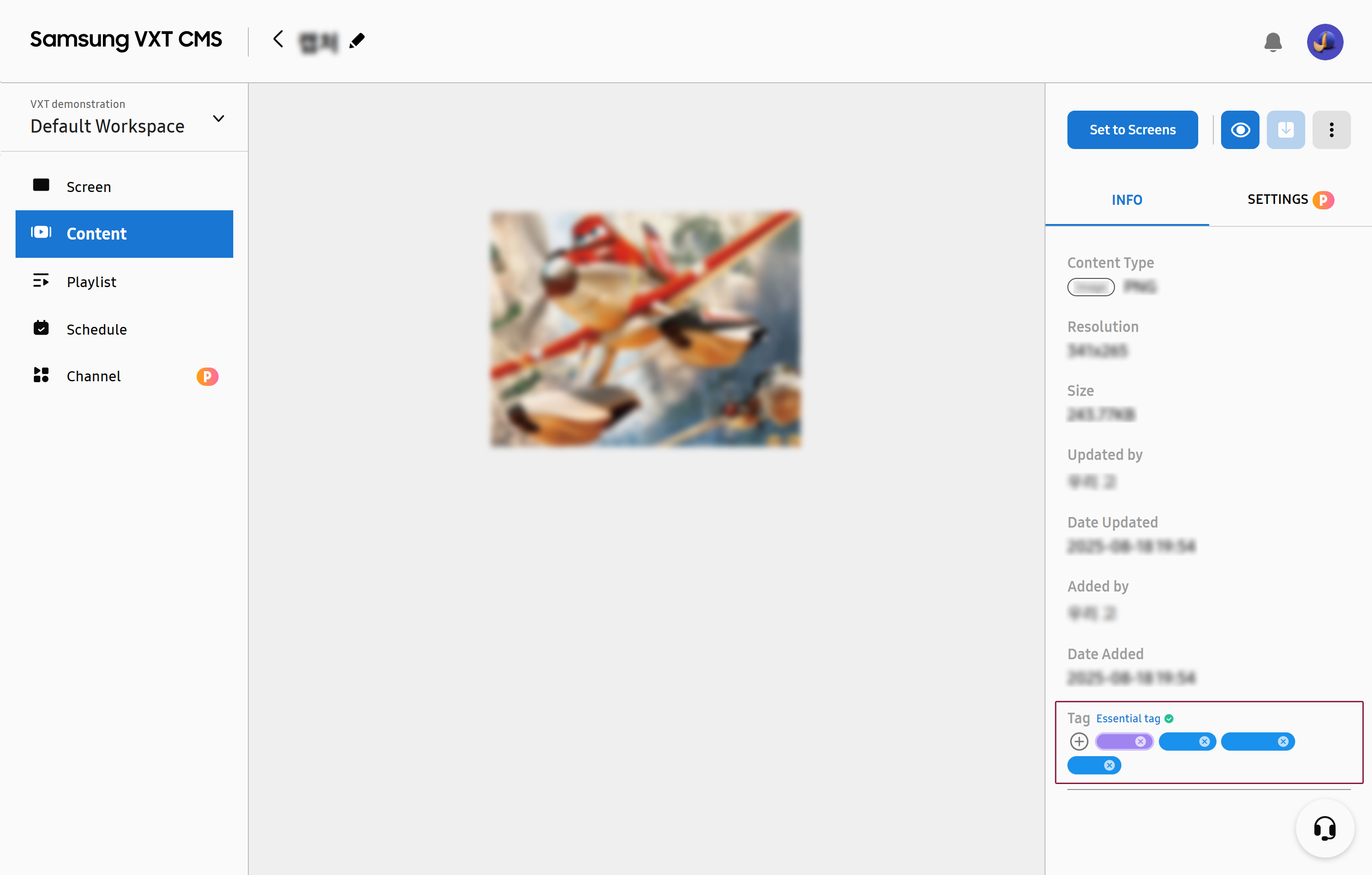
-
Para obter mais informações sobre como editar tags, consulte o seguinte:
Excluindo uma Tag
Na janela mostrada acima, clique no botão “X” à direita da tag que você deseja excluir.
Navegando por Tags
Quando você acessa os menus Telas, Conteúdo, Listas de reprodução, Programações, o botão  (Abrir Explorador de Tags) aparece à direita da barra de menu.
(Abrir Explorador de Tags) aparece à direita da barra de menu.
Clique neste botão para abrir o explorador de tags para classificar e pesquisar facilmente conteúdo, telas, listas de reprodução e programações dentro do VXT CMS.
As tags disponíveis são exibidas por categoria, e o número total de itens definidos para cada tag também é exibido.
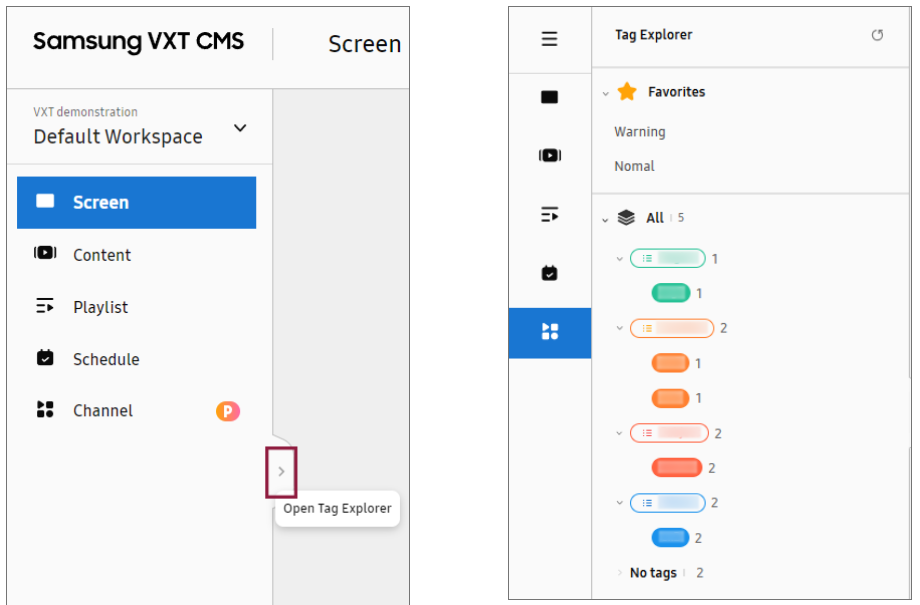 |
-
Clique em cada tag para filtrar apenas os itens relevantes.

-
Na caixa de pesquisa no topo, clique no ícone
 (Adicionar aos Favoritos) para adicionar itens específicos a Favoritos.
(Adicionar aos Favoritos) para adicionar itens específicos a Favoritos.